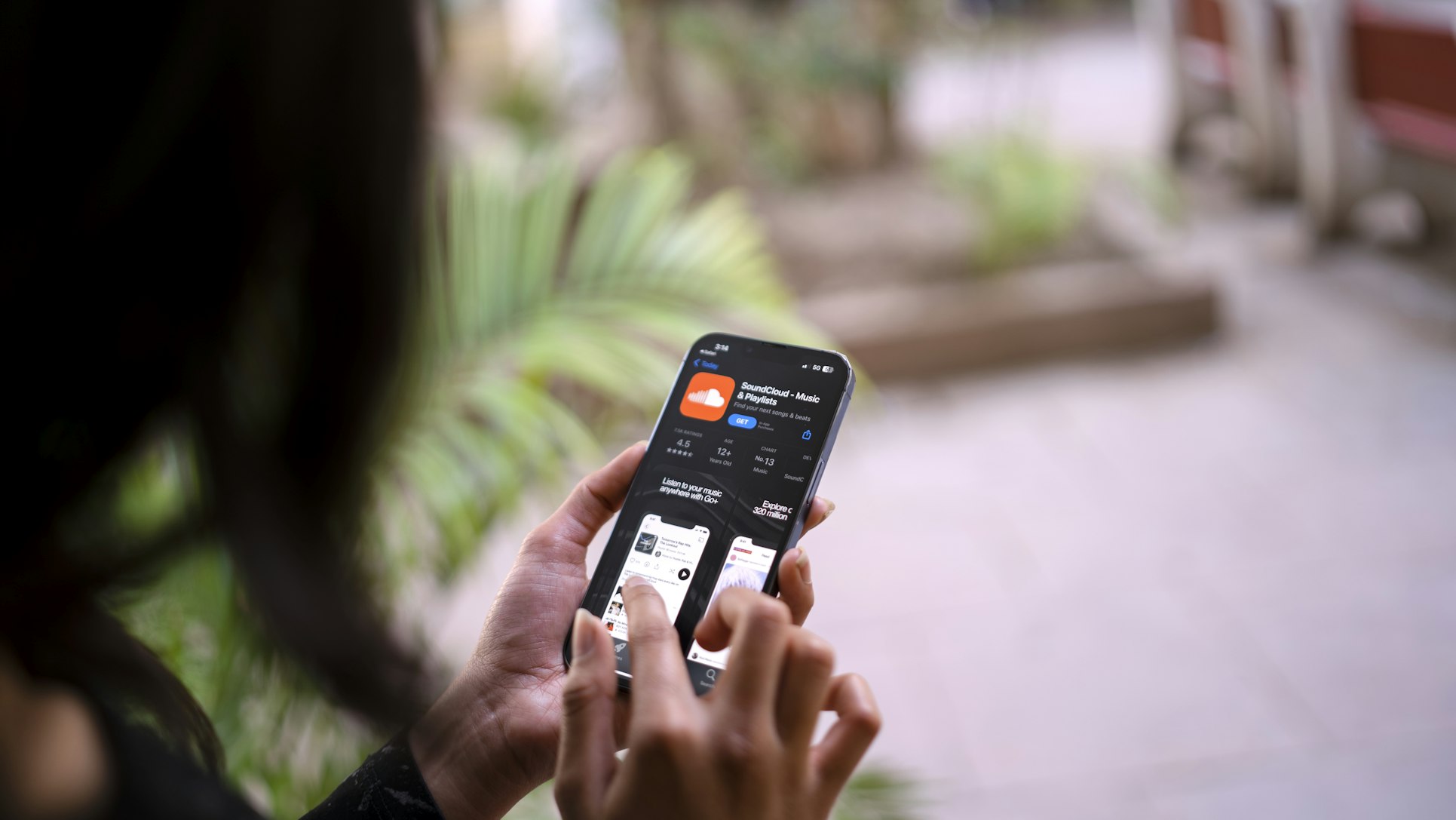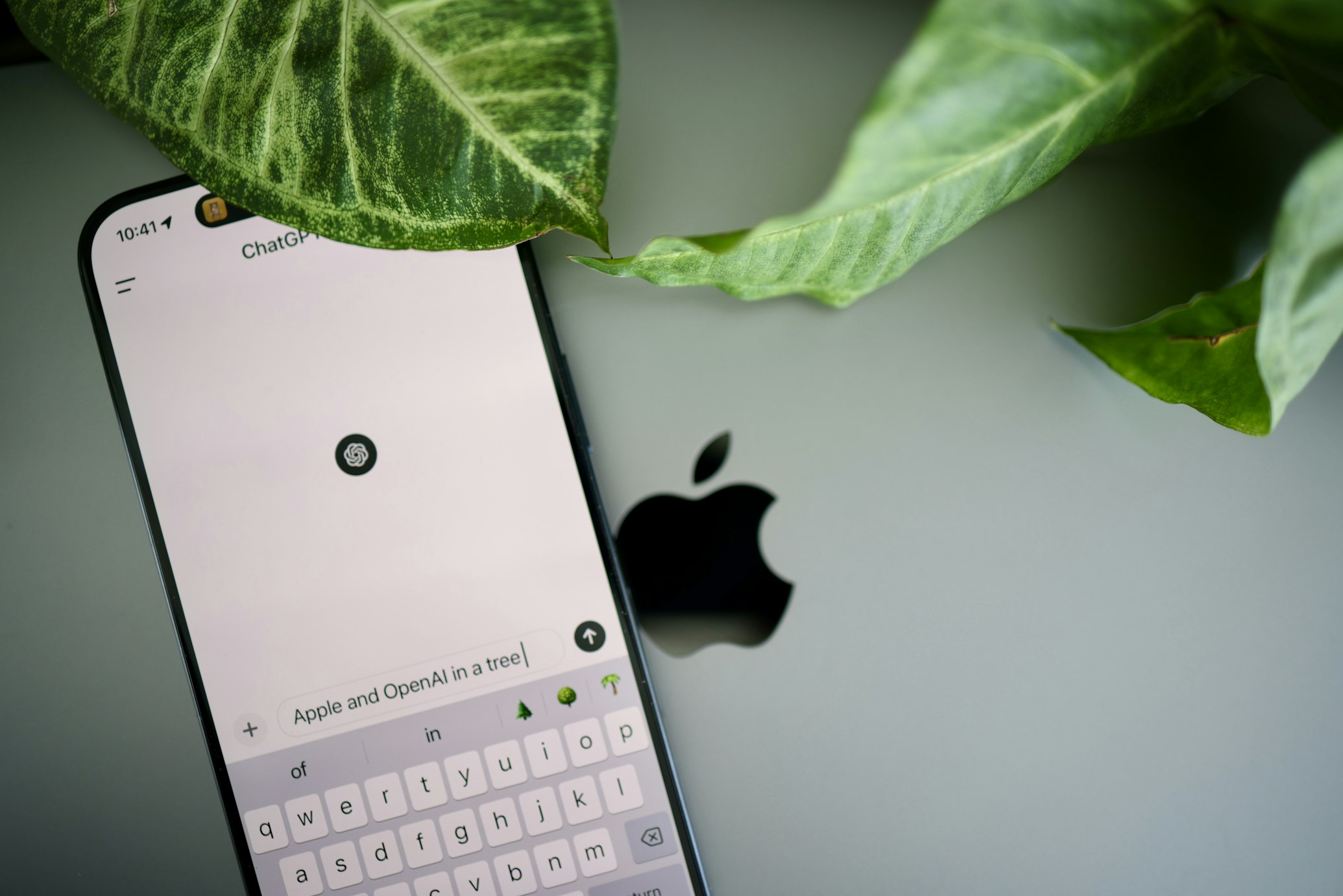OK, isso é demais. Trabalhar com ChatGPT 4o com canvas é um hack.
Estávamos cientes do quão longe os LLMs e as ferramentas de IA chegaram, mas esse recurso leva as coisas a um nível totalmente novo. Você acha que receberá apenas algumas sugestões e edições? Não, você está prestes a transformar todo o seu fluxo de trabalho.
ChatGPT 4o com canvas oferece uma maneira eficiente de interagir com IA, proporcionando uma experiência mais interativa. O recurso de tela permite criar, editar e gerenciar documentos perfeitamente, tornando-o perfeito para criação de conteúdo, brainstorming e colaboração.
Neste guia, orientaremos você em tudo o que você precisa saber sobre como usar o ChatGPT 4o com canvas com base em nossa experiência em primeira mão com a ferramenta.
O que é ChatGPT 4o com tela?
Canvas é uma ferramenta flexível integrada ao ChatGPT 4o que permite criar e trabalhar em documentos de forma estruturada. Você obtém edição em tempo real, controle de versão e geração de conteúdo rico – tudo no mesmo lugar onde você interage com o ChatGPT.
Esteja você escrevendo artigos longos, gerenciando rascunhos ou apenas organizando seus pensamentos visualmente, o canvas está à sua volta. O poder do canvas reside na sua capacidade de se adaptar ao seu fluxo de trabalho, fornecendo uma interface simples e fácil de usar que mantém todo o seu trabalho organizado e acessível.
Com ChatGPT 4o com telavocê pode alternar entre debater ideias, rascunhar, editar e aprimorar seu trabalho, tudo isso enquanto recebe sugestões úteis de IA. Ele foi projetado para ser seu melhor companheiro de criação de conteúdo.
Principais recursos do ChatGPT 4o com tela
Com o Canvas, você pode ir direto para um documento em branco e começar a trabalhar de forma interativa. Aqui está o que você pode fazer:
- Crie novos documentos do zero, o que é ideal para quando a inspiração surgir.
- Edite e refine seu conteúdo em várias sessões, garantindo a liberdade de revisitar e aperfeiçoar seu trabalho.
Essa flexibilidade o torna adequado para projetos de curto e longo prazo. Se você precisa fazer anotações rápidas ou trabalhar em um relatório extenso, o Canvas fornece as ferramentas necessárias para manter tudo em um só lugar.
ChatGPT 4o com tela permite adicionar diferentes tipos de conteúdo, incluindo:
- Texto com diversas opções de formatação, permitindo enfatizar pontos-chave.
- Links, listas e tabelas, tornando seus documentos informativos e fáceis de navegar.
- Imagens e outras mídias para destacar seu conteúdo, transformando texto simples em uma experiência visual envolvente.
Com esses recursos, o Canvas é uma ferramenta completa de criação de conteúdo. Você pode criar documentos visualmente atraentes que não sejam apenas informativos, mas também envolventes para o seu público.
ChatGPT 4o com canvas possui diversas ferramentas para ajudá-lo a aprimorar seu conteúdo:
- Sugerir edições: destaque partes do seu texto e obtenha sugestões de melhorias. Ao usar esse recurso, você verá áreas destacadas e notas específicas sobre como aprimorar seu conteúdo. Isso é perfeito para quando você está preso ou precisa de uma nova perspectiva.
- Ajustar comprimento: use um controle deslizante para ajustar o comprimento do texto – torne-o mais marcante ou expanda-o para adicionar mais profundidade. Usamos esse recurso para resumir nossa programação detalhada de conteúdo em um formato conciso. É perfeito para ajustar dependendo das necessidades do seu público e garantir que sua mensagem seja adaptada de acordo.
- Nível de leitura: ajuste o tom do seu texto escolhendo um nível de leitura, desde o jardim de infância até a pós-graduação. Isso facilita a adaptação do conteúdo para diferentes públicos, quer você precise de algo simples ou um pouco mais sofisticado. Achamos isso particularmente útil ao criar conteúdo para diferentes grupos demográficos de clientes.
- Adicione o polimento final: faça uma revisão final do seu conteúdo para garantir que tudo esteja tranquilo e refinado. Clicar nesta opção resultou em um artigo estruturado e bem organizado, com títulos adequados e fluxo refinado. É o toque final que faz seu conteúdo brilhar, transformando um rascunho em algo pronto para publicação.
- Adicionar emojis: adicione alguns emojis relevantes para tornar seu conteúdo mais envolvente e expressivo. Testamos esse recurso e adicionamos emojis relevantes para enfatizar pontos-chave e tornar o conteúdo mais animado. Os emojis podem adicionar um toque pessoal e ajudar a transmitir emoções ou destacar seções importantes do seu texto, o que pode ser especialmente eficaz nas redes sociais ou em conteúdo informal.
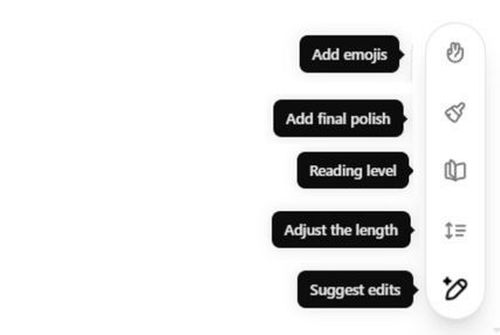
Você pode acessar essas ferramentas clicando no ícone da caneta localizado no canto inferior direito da tela. O menu de edição oferece todas essas opções para garantir que seu conteúdo brilhe, oferecendo flexibilidade para moldar seu trabalho exatamente do jeito que você deseja.
Como usar ChatGPT 4o com canvas: Nossa experiência
Passo 1: Criando um novo documento
Abra o ChatGPT como faria normalmente. Selecione o modelo “ChatGPT 4o com tela”.
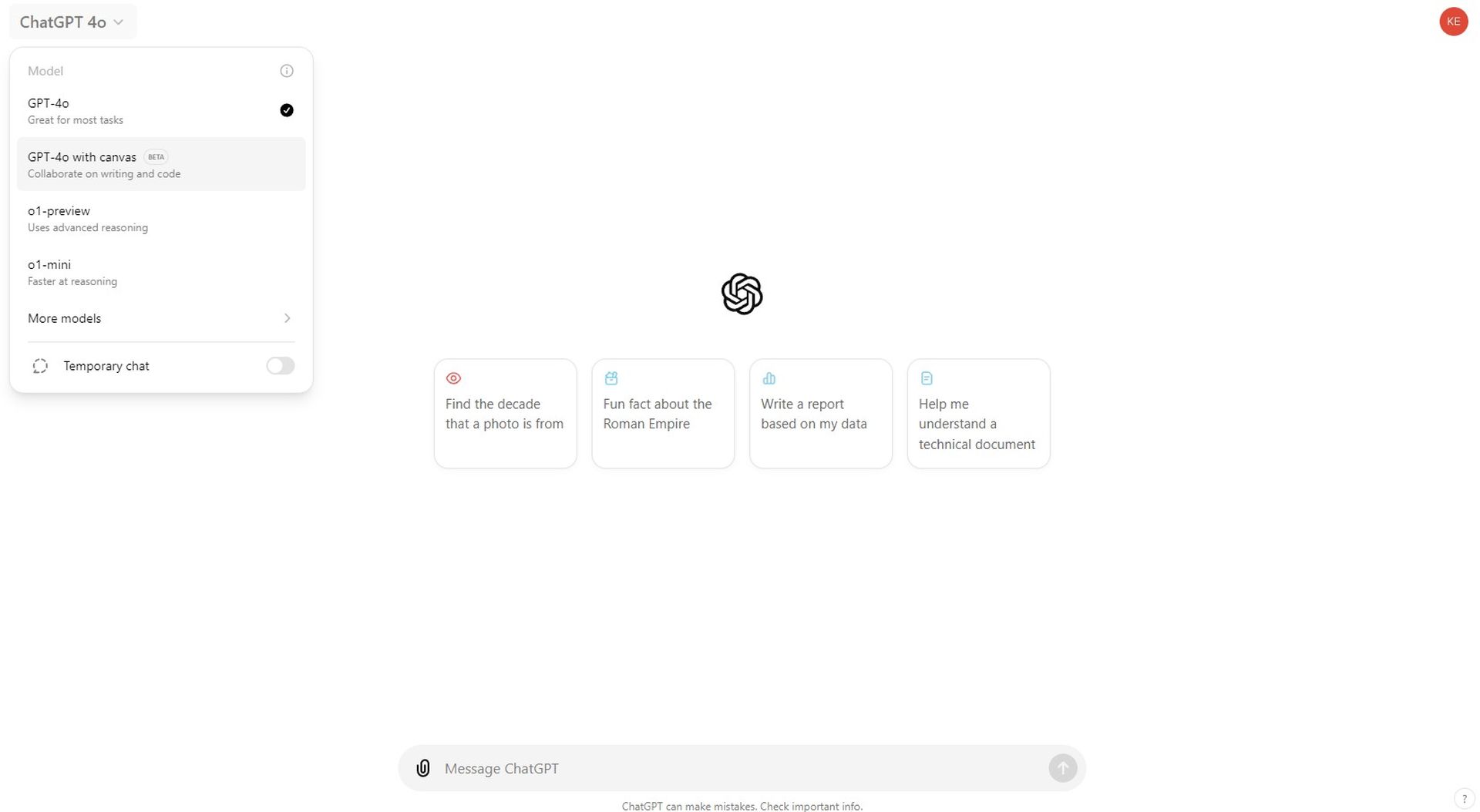
Etapa 2: adicionar conteúdo
Quando testamos o Canvas pela primeira vez, queríamos criar uma programação diária flexível para gerenciar o conteúdo de vários blogs e sites.
O prompt que usamos foi:
“Quero criar uma programação diária flexível para mim. Tenho 4 sites/blogs diferentes. Eu escrevo conteúdo para eles de segunda a sexta. Vamos chamá-los de: Canal A: 4 artigos longos todos os dias Canal B: 2 postagens em mídias sociais Canal C: 1 artigo longo em blog corporativo Canal D: 1 artigo original em minha língua nativa Começo a trabalhar às 10h e termino às 18: 00.”
O ChatGPT voltou com um cronograma detalhado que nos ajudou a equilibrar nossa carga de trabalho e ao mesmo tempo reservar tempo para intervalos. Você pode fazer o mesmo – basta começar a digitar no Canvas e pedir ajuda ao ChatGPT com ideias, melhorar sua redação ou estruturar seus planos.
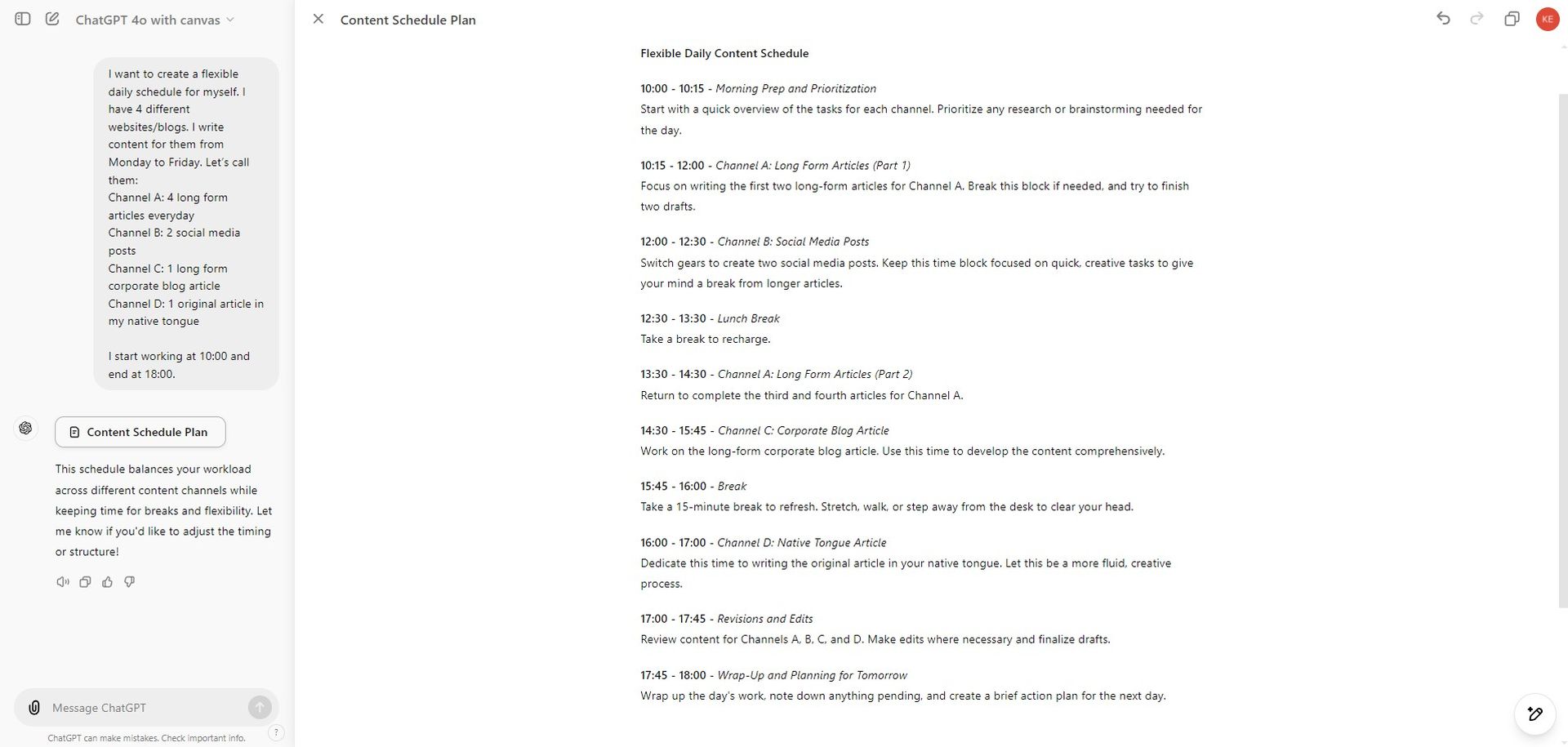
Em seguida, usamos o painel canvas para refinar esse cronograma. No lado direito, fizemos edições diretamenteenquanto no lado esquerdo, poderíamos solicitar que o ChatGPT fizesse ajustes mais complexos.
Essa abordagem dupla nos permitiu personalizar nosso fluxo de trabalho, facilitando o refinamento de ideias e a realização de ajustes rápidos em tempo real.
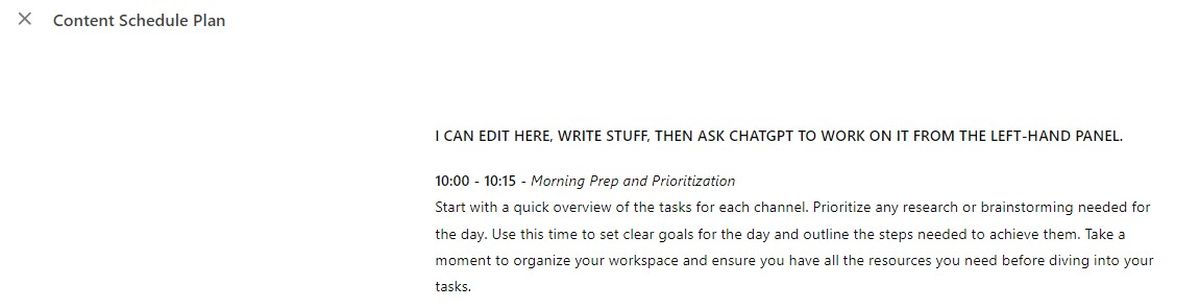
A seguir, solicitamos um formato tabular resumido de nossa programação. O resultado? Uma tabela organizada e concisa que tornou a programação muito mais fácil de digerir. O Canvas torna muito fácil passar de um plano com muitos parágrafos para um formato visualmente limpo e organizado.
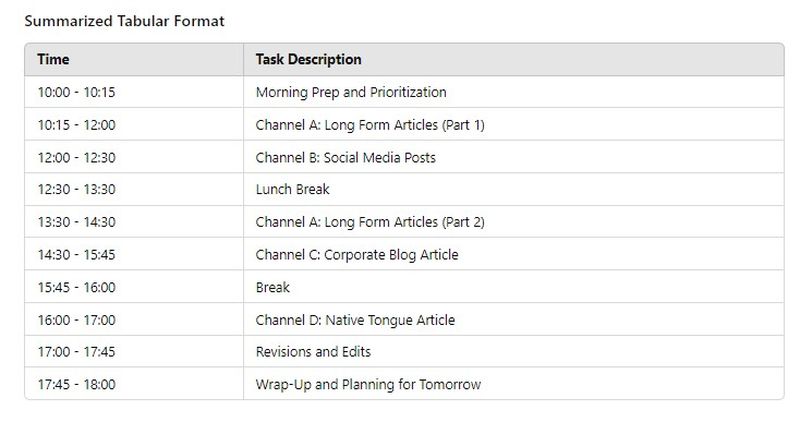
Esse tipo de transformação é especialmente útil ao apresentar informações a clientes ou membros da equipe que preferem uma visão geral rápida.
Etapa 3: usando ferramentas de edição
Após gerar o cronograma, exploramos as ferramentas de edição:
- Sugerir edições: esta ferramenta destacou partes específicas do nosso conteúdo em amarelo, fornecendo notas práticas para melhorias. Achamos isso muito útil para melhorar a clareza e o fluxo. É como ter um editor ao seu lado, apontando exatamente o que precisa de ajustes.
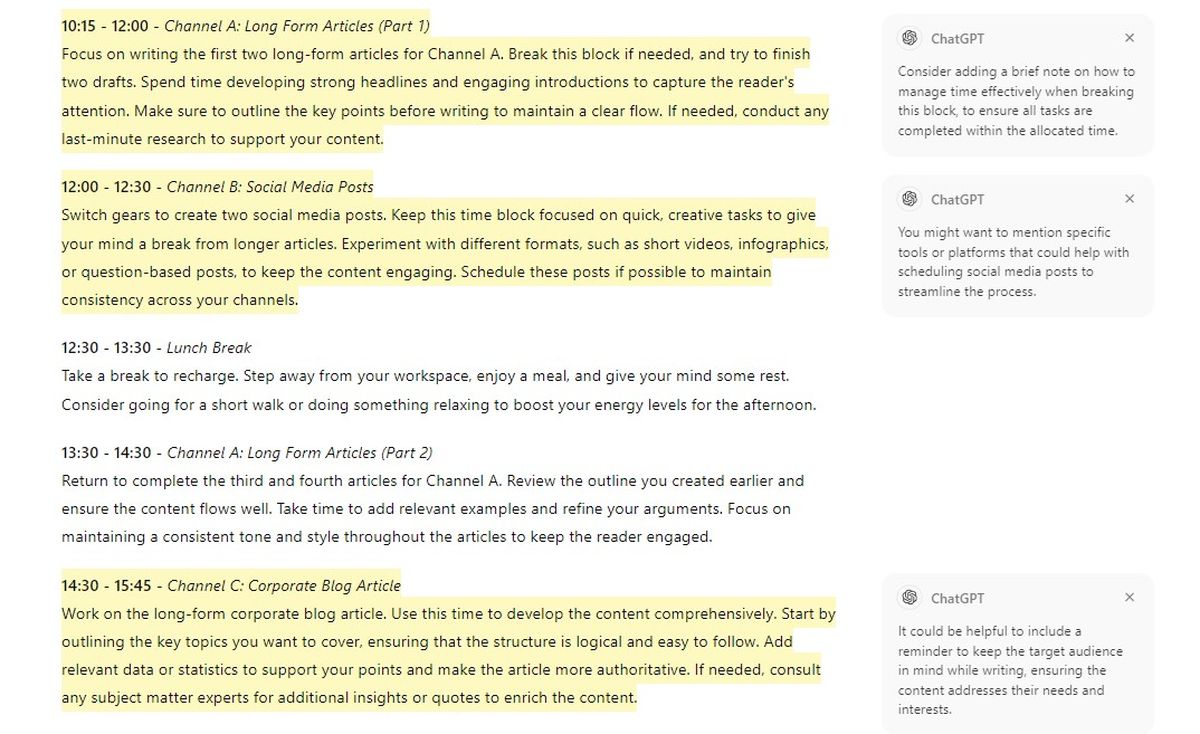
- Adicionar emojis: Adicionar emojis foi muito fácil. Clicamos na opção e emojis relevantes foram adicionados automaticamente para tornar o conteúdo mais envolvente. Essa pequena adição fez uma grande diferença na aparência do conteúdo.
- Adicione o polimento final: Clicamos nesta opção para aprimorar todo o artigo. Transformou nosso rascunho em uma peça mais estruturada, com títulos adequados e um toque profissional, deixando-a pronta para publicação. O recurso de polimento realmente elevou nosso rascunho de bom para excelente, cuidando de todos os detalhes essenciais que, de outra forma, poderiam consumir muito tempo.
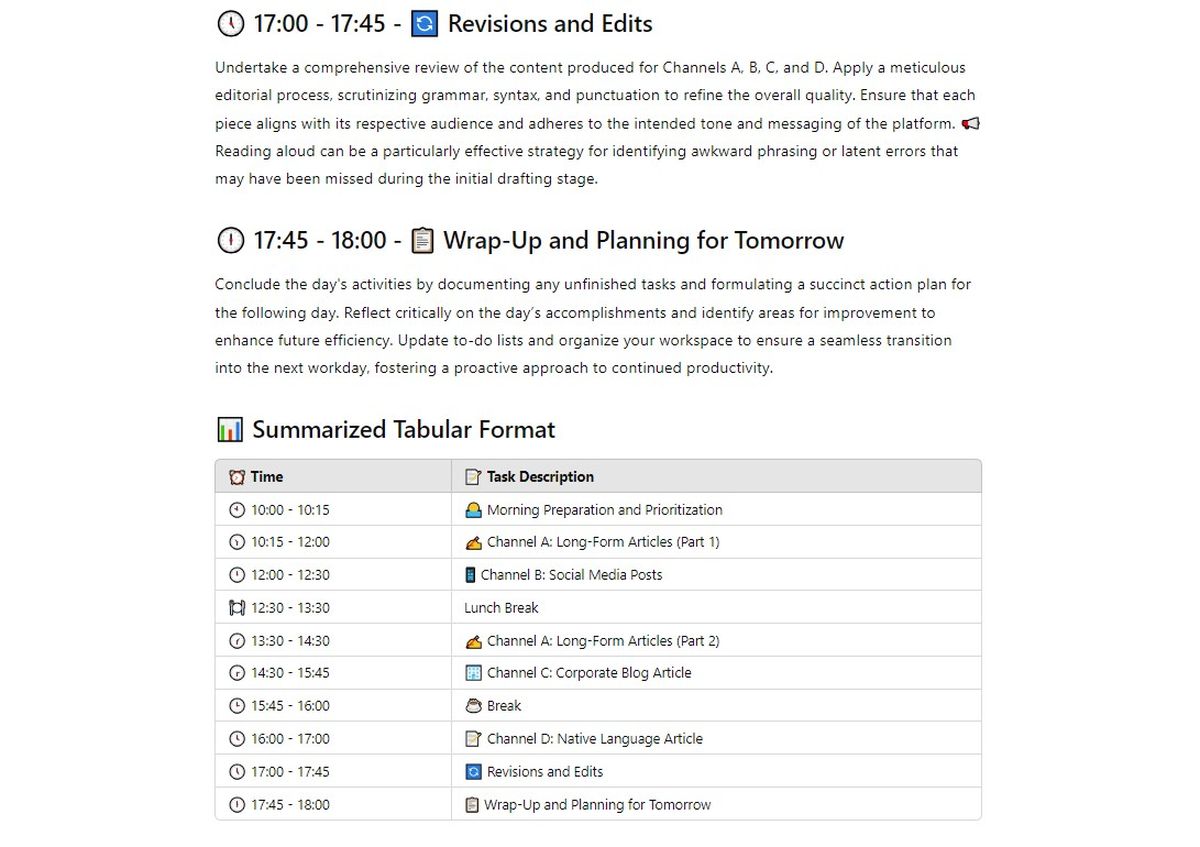
ChatGPT era assistente, agora é coautor
Quando começamos a usar o ChatGPT 4o com canvas, percebemos como isso tornava nosso fluxo de trabalho de criação, edição e colaboração em documentos muito mais fácil. Quer estivéssemos redigindo um artigo, escrevendo um relatório ou apenas debatendo ideias, o Canvas forneceu uma plataforma intuitiva que combinava perfeitamente a assistência de IA com recursos de gerenciamento de documentos. Foi como ter um co-escritor prestativo sempre presente para nos guiar em cada etapa do processo de escrita, do início ao fim.
Créditos da imagem: OpenAI